皆さんはZoomやskypeを使用しますか?

WEB会議やミーティングのとき
・相手の声が聞こえない
・こちらの声が入っていない
ということはありませんでしたか?
大事な打ち合わせや会議で
自分もしくは相手の声が聞こえない
というトラブル
あるあるですよね
私も何度か経験してきましたが、
以下の3点がほとんどの原因です
1 オーディオ接続がされていない 2 ミュート(音声OFF)になっている 3 そもそもPC本体がミュート
1 オーディオ接続
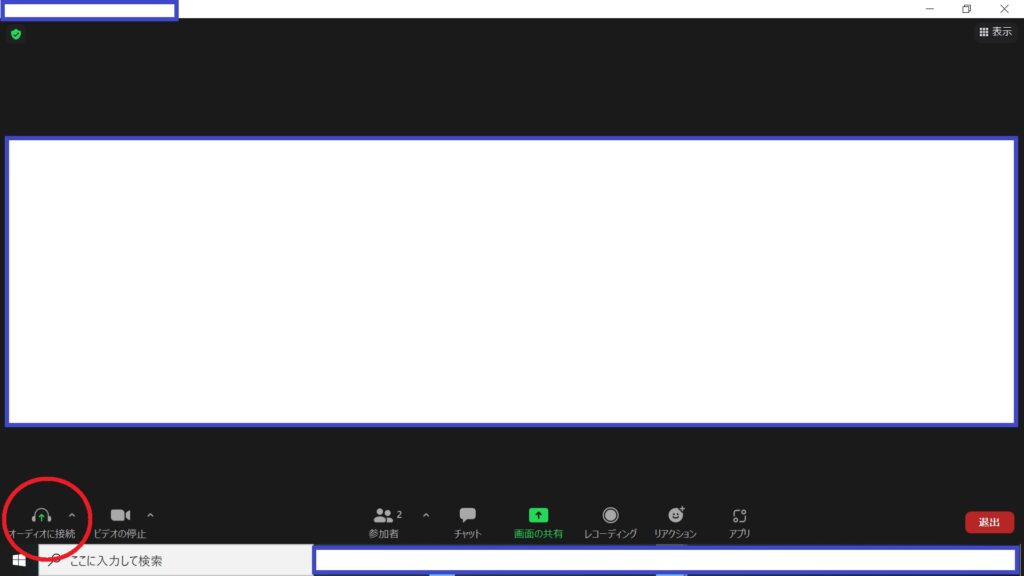
↑オーディオに接続されていないと
ヘッドホンのようなマークが表示されています
最初にZoomに接続する際、
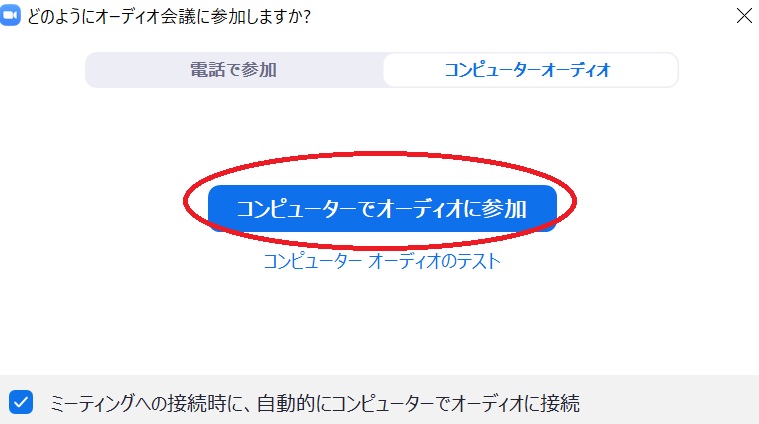
この画面を「×」で消してしまったのでしょう
もう一度、ヘッドホンボタンをクリックして
コンピューターでオーディオに参加をクリックしましょう
下のラジオグラフィーにチェックを付けておくと、
以降、気にしなくていいので、入れておきましょう
2 ミュート(音声OFF)
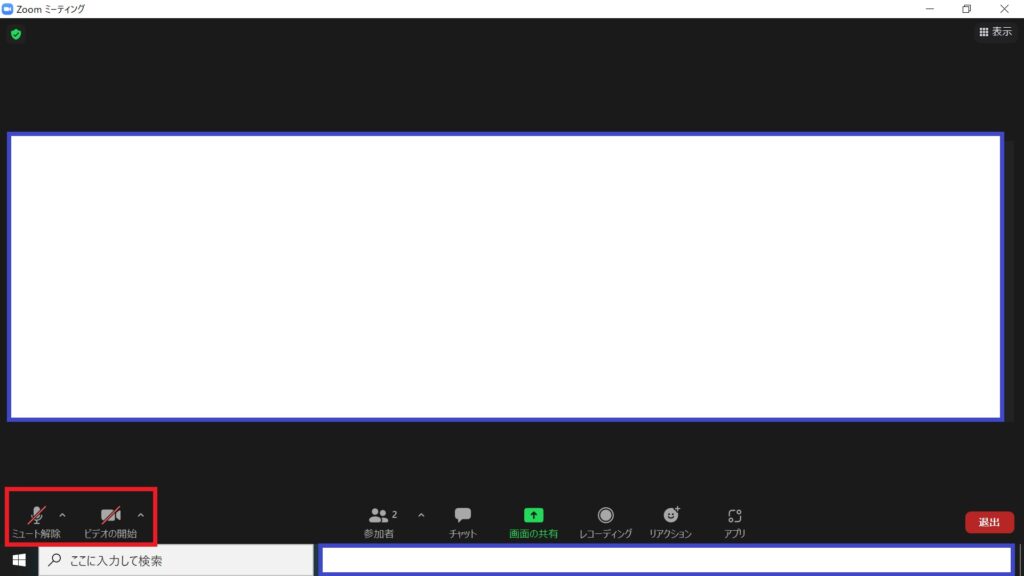
↑マイクのボタンのところに
赤い斜線が入っていたらミュート(音声OFF)です
※ビデオも同じ
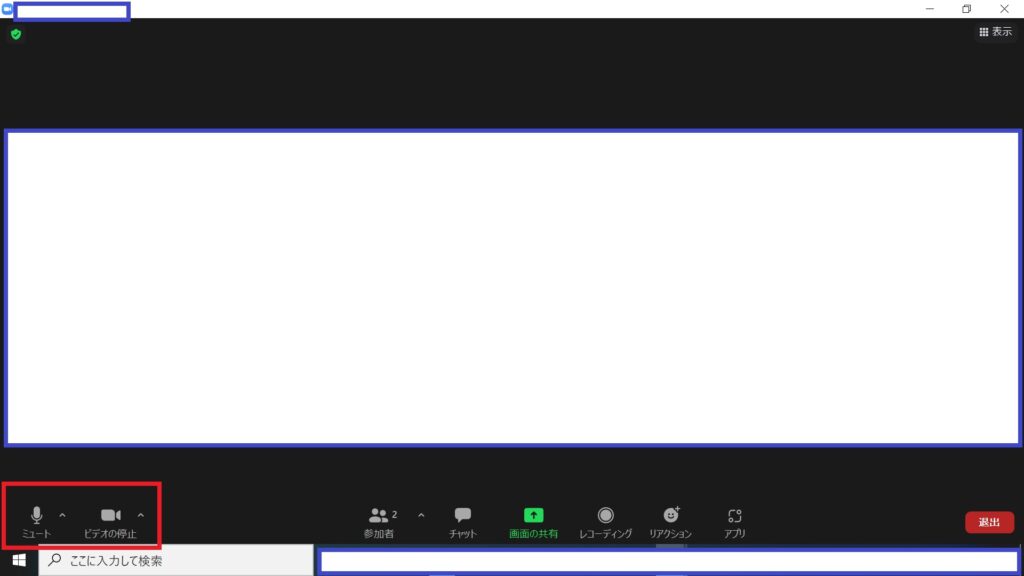
↑このようになっていれば、
ミュート解除(音声ON)です
3 PC本体のミュート
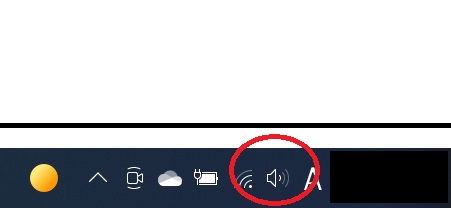
おもに、PC右下に↑のような
スピーカーマークがありませんか?
これが、
ミュート(音声OFF)や
音量がとても小さくなっている
ことがあるので、
クリックして確認してみましょう
その他、
私が遭遇したレアケースを紹介します
これらはなかなかその場では解決できず、
後日、「あ~アレだったかな?」
と、わかるようなものです。
緊急時は
新しい(別の)PCを用意して再接続
これが、最速です(笑)
意図した出入力先かどうか
ヘッドホンやスピーカーを
接続している人は出入力先を
チェックしましょう
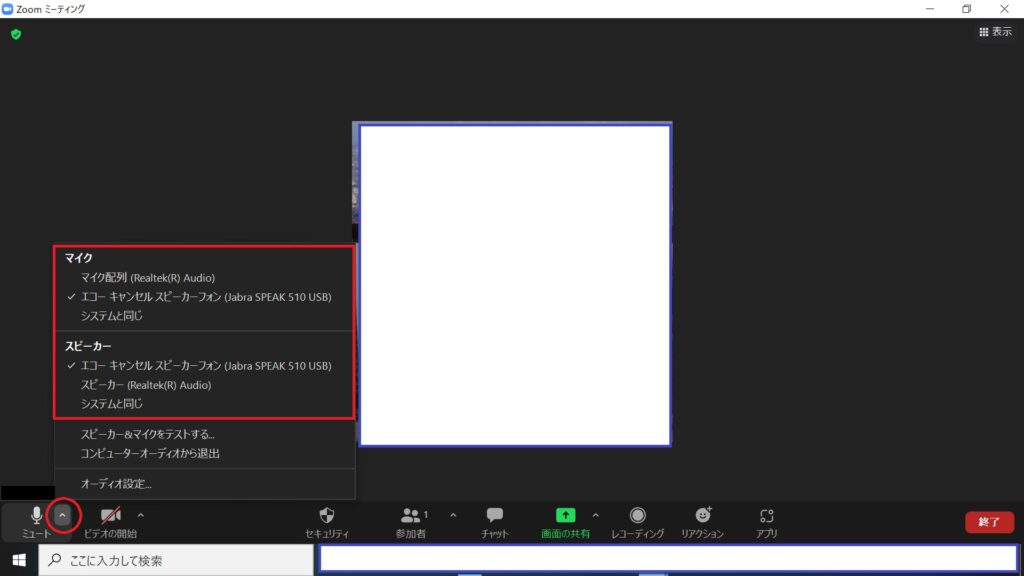
↑のとおり、
マイクボタン横の「^」をおして
出入力先の確認をしましょう
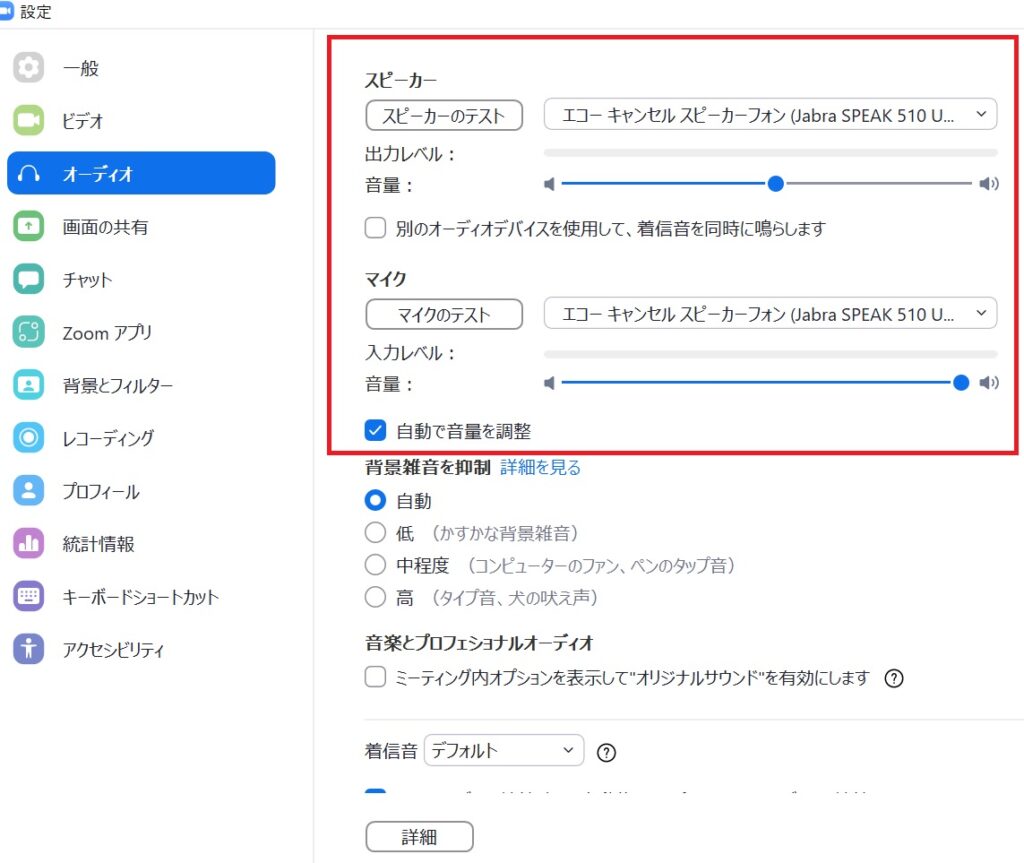
この音声チェックは
よく使う機能(ボタン)なので、
使いこなせるようにしておきましょう。
マイクへのアクセスは許可されているか
こちらは、PC側の問題です。
まず、「設定画面」を開きましょう。
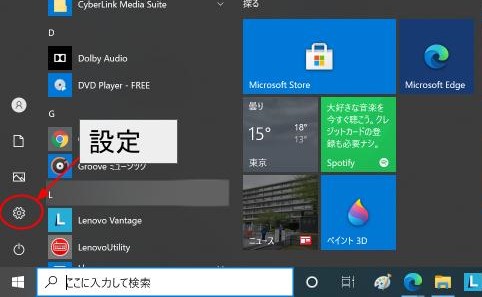
そして、「プライバシー」を選び
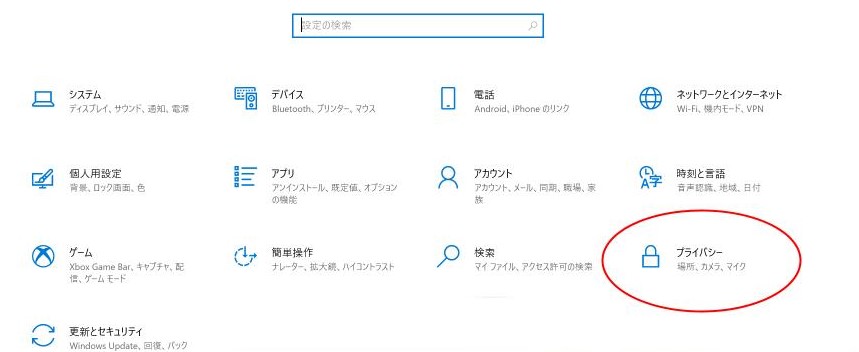
ここがON(許可)になっているか
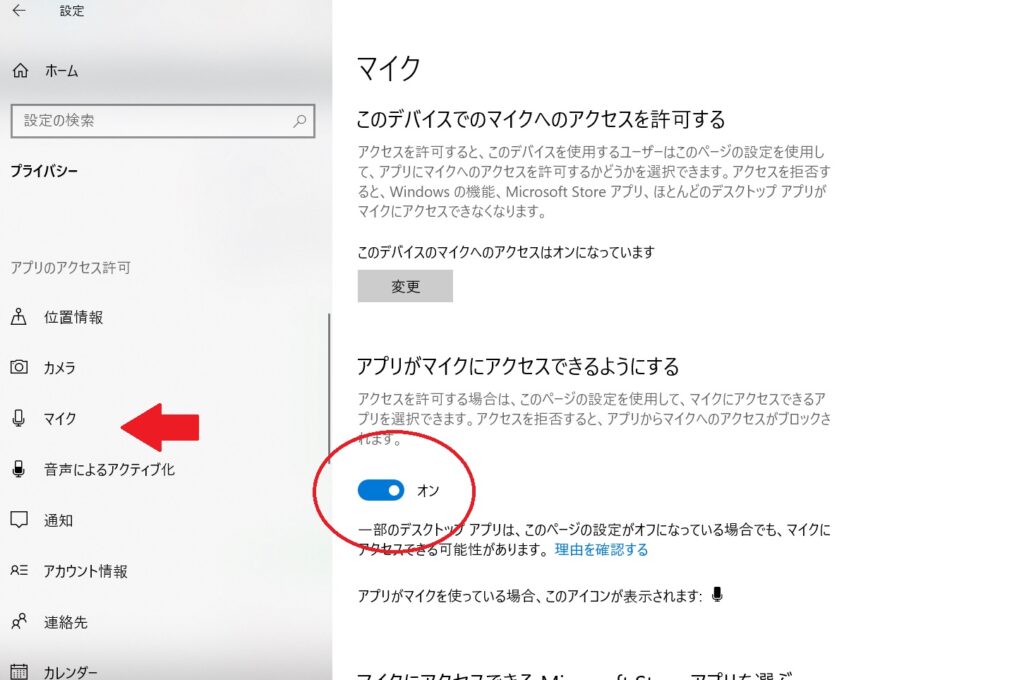
困った時の再起動!
はい、皆さん、落ち着いて、
最後の手段です。
再起動!
訳が分からず変更されている設定も
これで復旧することがあります。
※以前のブログ「カメラが映らない」と同じ書きっぷりw
以上、
オンライン会議(Zoom)で
音声が入らなくなったときの対処法でした。
このほか、PCやライフハック関連で、
気づいたこと・失敗したことがあったら
ブログにしていきます。



-29-320x180.jpg)



コメント